
In diesem Tutorial zeigen wir Ihnen, wie Sie phpMyAdmin unter Linux Mint 19 installieren. Für diejenigen unter Ihnen, die es noch nicht wussten:phpMyAdmin ist ein auf einer Webschnittstelle basierendes Datenbankverwaltungstool für MySQL. Mit phpMyAdmin können Benutzer einfach mit MySQL interagieren. phpMyAdmin bietet die nützlichsten Funktionen, um mit der MySQL-Datenbank zu interagieren.
Dieser Artikel geht davon aus, dass Sie zumindest über Grundkenntnisse in Linux verfügen, wissen, wie man die Shell verwendet, und vor allem, dass Sie Ihre Website auf Ihrem eigenen VPS hosten. Die Installation ist recht einfach und setzt Sie voraus im Root-Konto ausgeführt werden, wenn nicht, müssen Sie möglicherweise 'sudo hinzufügen ‘ zu den Befehlen, um Root-Rechte zu erhalten. Ich zeige Ihnen Schritt für Schritt die Installation von phpMyAdmin auf einem Linux Mint 19 (Tricia) Server.
Voraussetzungen
- Ein Server, auf dem eines der folgenden Betriebssysteme ausgeführt wird:Linux Mint 19 (Tricia).
- Es wird empfohlen, dass Sie eine neue Betriebssysteminstallation verwenden, um potenziellen Problemen vorzubeugen.
- SSH-Zugriff auf den Server (oder öffnen Sie einfach das Terminal, wenn Sie sich auf einem Desktop befinden).
- Ein
non-root sudo useroder Zugriff auf denroot user. Wir empfehlen, alsnon-root sudo userzu agieren , da Sie Ihr System beschädigen können, wenn Sie als Root nicht aufpassen.
Installieren Sie phpMyAdmin auf Linux Mint 19
Schritt 1. Bevor Sie das folgende Tutorial ausführen, ist es wichtig, sicherzustellen, dass Ihr System auf dem neuesten Stand ist, indem Sie das folgende apt ausführen Befehle im Terminal:
sudo apt update
Schritt 2. Installation eines LAMP-Servers.
Vor der Installation von phpMyAdmin muss LAMP Stack auf dem Server installiert sein. Wenn Sie noch kein LAMP auf Ihrem Server installiert haben, können Sie unserer Anleitung hier folgen .
Schritt 3. Installation von phpMyAdmin unter Linux Mint 19.
Installieren Sie nun phpMyAdmin, indem Sie im Terminal folgenden Befehl eingeben:
sudo apt install phpmyadmin php-mbstring php-gettext
Sie müssen php-mbstring aktivieren Erweiterung:
sudo phpenmod mbstring
Starten Sie Apache neu, um alle vorgenommenen Änderungen neu zu laden:
sudo systemctl restart apache2
Sie werden nach einer Grundkonfiguration für phpMyAdmin gefragt. Zuerst müssen Sie Apache als Webserver auswählen.
Schritt 4. Konfigurieren Sie phpMyAdmin.
Die Apache-Konfigurationsdatei wird unter /etc/phpmyadmin/apache.conf erstellt . Sie können die Konfiguration mit Ihrem Nano-Texteditor bearbeiten:
sudo ln -s /etc/phpmyadmin/apache.conf /etc/apache2/conf-available/phpmyadmin.conf
Geben Sie nun Folgendes ein:
sudo a2enconf phpmyadmin sudo systemctl restart apache2
Schritt 4. Zugriff auf phpMyAdmin.
Öffnen Sie schließlich Ihren Browser und surfen Sie zu http://your-ip-address/phpmyadmin und Ihr PHPMyAdmin wird Sie nach dem Benutzer und Passwort Ihrer MySQL-Installation fragen, Sie können root als Benutzer und das root-MySQL-Passwort oder jeden anderen MySQL-Benutzer/Passwort verwenden.
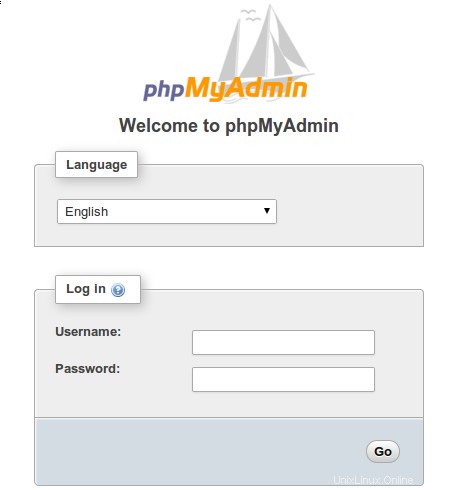
Herzlichen Glückwunsch! Sie haben phpMyAdmin erfolgreich installiert. Vielen Dank, dass Sie dieses Tutorial zur Installation von phpMyAdmin in Linux Mint 19 Tricia-Systemen verwendet haben. Für zusätzliche Hilfe oder nützliche Informationen empfehlen wir Ihnen, die offizielle phpMyAdmin-Website zu besuchen.